WordPress'e Cloudflare CAPTCHA Nasıl Eklenir?
Yayınlanan: 2023-07-24WordPress, dünyada en yaygın kullanılan içerik yönetim sistemlerinden biridir. Sonuç olarak, bilgisayar korsanları ve kötü niyetli aktörler için en çok hedeflenen platformlardan biridir. Birçoğunun zayıf güvenlik uygulamaları nedeniyle saldırılara karşı savunmasız olduğu düşünüldüğünde, neden bu kadar çok bilgisayar korsanının WordPress sitelerini hedef aldığını anlamak kolaydır. WordPress web sitenizin güvenliğini artırmanın bir yolu, Cloudflare CAPTCHA eklemektir.
CAPTCHA, "Completely Automated Public Turing test to Tell Computers and Humans Apart" ifadesinin kısaltmasıdır. Otomatik botların belirli eylemleri gerçekleştirmesini önlemek için web sitelerinde kullanılan yaygın bir güvenlik önlemidir.
Bu yazıda, WordPress sitenize nasıl Cloudflare CAPTCHA ekleyeceğiniz konusunda adım adım bir kılavuz sağlayacağız. Bu kılavuz, web sitenizi daha güvenli tutmanıza ve bilgisayar korsanlarından ve diğer kötü niyetli kişilerden korumanıza yardımcı olacaktır.
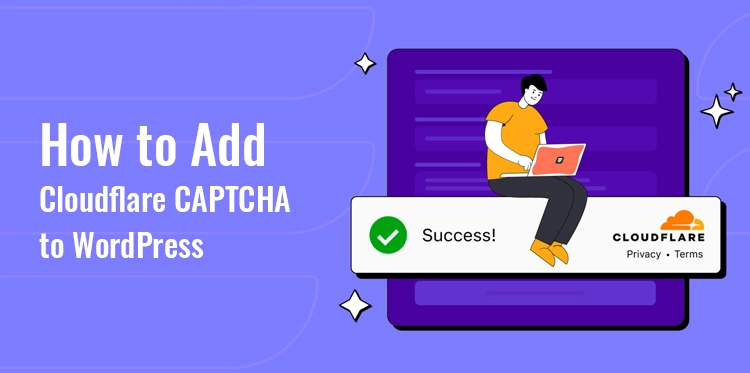
Cloudflare Turnike'ye genel bakış
Cloudflare Turnstile, web uygulamalarına ve web sitelerine kullanıcı erişimini yönetmek ve kontrol etmek için güvenli ve modern bir yol sunan, Cloudflare tarafından sunulan güçlü ve çok yönlü bir bulut tabanlı kimlik doğrulama ve erişim yönetimi çözümüdür.
Turnstile ile işletmeler, genel kullanıcı deneyimini geliştirirken, yalnızca yetkili kullanıcıların çevrimiçi kaynaklarına erişim verilmesini sağlayabilir. Platform, hızlı ve güvenilir kimlik doğrulama hizmetleri sağlamak için Cloudflare'nin küresel ağından yararlanır ve bu da onu her büyüklükteki kuruluş için ideal bir seçim haline getirir.
Turnstile ayrıca, kuruluşların kullanıcı rolleri, konum ve cihaz özellikleri gibi faktörlere dayalı olarak ayrıntılı erişim politikaları tanımlamasına olanak tanıyan güçlü erişim kontrolü yetenekleri sunar.
Bu, işletmelerin güçlü güvenlik önlemleri uygulamasına ve yalnızca yetkili kullanıcıların belirli kaynaklara erişmesini sağlayarak hassas verileri korumasına olanak tanır. Platform aynı zamanda gerçek zamanlı görünürlük ve izleme sağlayarak yöneticilere kullanıcı erişim kalıpları ve potansiyel güvenlik riskleri hakkında kapsamlı bir görüş sunar.
Cloudflare CAPTCHA'yı WordPress Sitenize Nasıl Yüklersiniz?
Şimdi, Cloudflare CAPTCHA'yı web sitenize entegre etme sürecine bir göz atalım:
1. Adım: Yapmanız gereken Cloudflare'a kaydolmak ve Turnike'yi kurmak
Böyle bir durumda, istediğiniz zaman bir hesap oluşturmakta özgürsünüz. Başarıyla oturum açtıktan sonra, Cloudflare hesabınızın kontrol paneline gidin ve menüden Turnike'yi seçin. Bundan sonra, web sitenizi şu şekilde eklemeniz gerekecek:
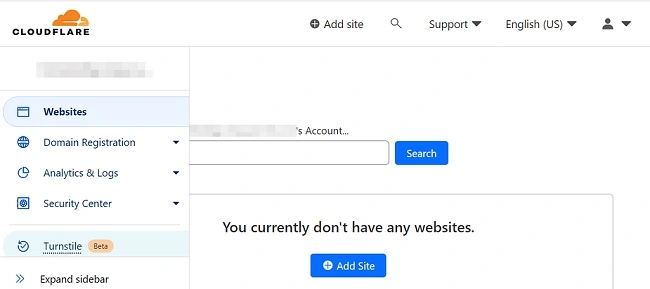
Cloudflare tarafından web sitenizin adını ve alan adını vermeniz istenecektir:
Bunu takiben, bir widget modu seçmeniz istenecektir. Formlarınızda gösterilecek olan CAPTCHA şuna benzer:
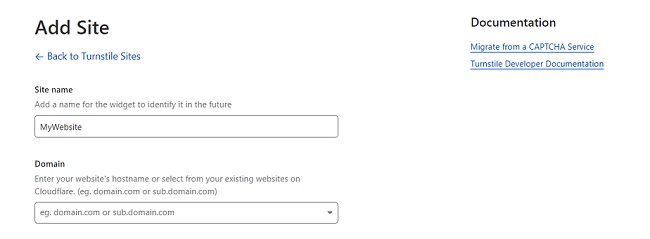
Farklı olasılıklara bir göz atalım:
Yönetilen: Şu anda erişilebilir olan kullanıcılar hakkındaki bilgilere dayanarak, Cloudflare etkileşimli bir meydan okumanın kullanılıp kullanılmayacağına karar verecektir. Kimlik doğrulamanın gerekli olması durumunda, kullanıcıya seçmesi için bir onay kutusu verilecektir.

Etkileşimsiz: Cloudflare, tarayıcı denemesini tamamlarken, kullanıcılar sayfada bir yükleme çubuğu görüntüleyen bir pencere öğesi göreceklerdir. Test başarıyla tamamlandığında, başarınızdan dolayı sizi tebrik eden bir mesaj görünecektir.
Görünmez: Bu seçeneği seçerseniz, son kullanıcı widget'ı veya gösterdiğiniz başarı mesajını göremez. Bu, CAPTCHA'nın bütünüyle onlardan gizli kalmasını sağlar.
2. Adım: Turnike Anahtarlarını Web Sitenize Dahil Edin
Turnstile'ı yapılandırmayı bitirdikten sonra, Cloudflare CAPTCHA anahtarlarını WordPress web sitenize dahil edebileceksiniz. Bu görevi gerçekleştirirken Simple Cloudflare Turnstile eklentisini kullanmanızı tavsiye ederiz. Sezgisel arayüzü ile web sitenizde Turnike etkinleştirmeyi kolaylaştırır.
Başlamak için eklentiyi web sitenize kurun ve etkinleştirin, eklenti burada bulunabilir:
Ardından, WordPress kurulumunuzun kontrol panelinde Ayarlar'a ve ardından Cloudflare Turnike'ye gidin. Bu bölümde, daha önce kopyaladığınız Cloudflare anahtarlarını yapıştırabileceksiniz:
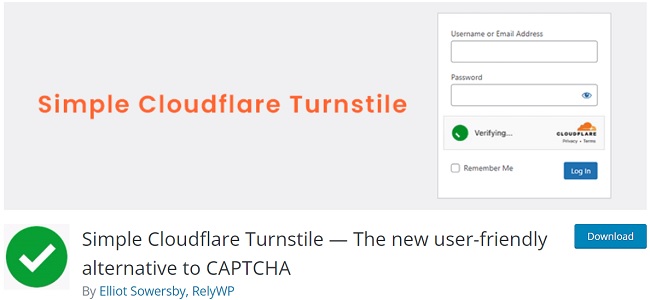
Ayrıca, ayarlayabileceğiniz çeşitli kişiselleştirme seçenekleri vardır. Örneğin, CAPTCHA'nız için parlak, koyu veya otomatik bir tema seçme seçeneğiniz vardır.
Sonunda, Turnike özelliğini etkinleştirmek istediğiniz formları seçmekle görevlendirileceksiniz. Örneğin, kullanıcıların oturum açıp kayıt oldukları sayfada ve yorum bıraktıkları sayfada kullanmak isteyebilirsiniz:
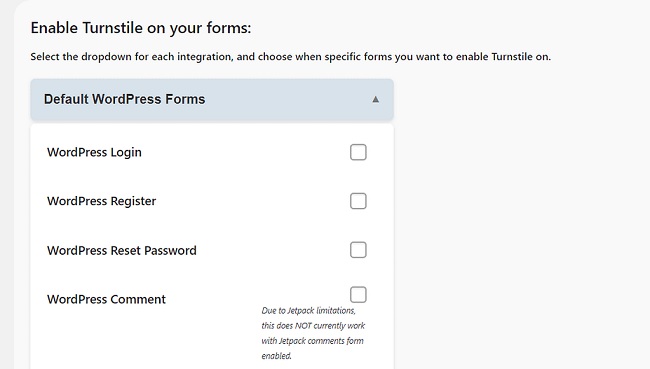
WooCommerce tarafından desteklenen bir iş yürütüyorsanız, ödeme sayfasında, müşterilerin oturum açtığı sayfada ve diğer hassas formlarda CAPTCHA'yı etkinleştirmeyi bile isteyebilirsiniz:
Buna ek olarak, Simple Cloudflare Turnstile size CAPTCHA'yı diğer eklentiler veya Elementor gibi sayfa oluşturucular tarafından oluşturulan formlarda çalıştırma olanağı sağlar:
Turnike kullanmanın diğer CAPTCHA çözümlerine göre avantajları
Kullanıcılar, Turnike'yi kullanarak, bir zorluğu çözmeleri veya kesinlikle gerekli olandan daha fazla kişisel bilgi vermeleri gerekmeden insanlıklarını gösterebilirler. Bu, piyasada bulunan diğer CAPTCHA çözümlerinin çoğundan hem daha güvenli hem de daha verimli bir deneyim sağladığını gösterir.
Kullanıcıları doğrulamak için Turnstile, tarayıcıda saklanan oturum verilerini inceler. Bunu yapmak için, daha önce açıklandığı gibi Apple'ın Özel Erişim Simgelerinden yararlanır. Bu, mümkün olduğu kadar az veri edinmesine olanak tanır, dolayısıyla kullanıcılarının gizliliğini korur. Aslında Turnstile, çerezleri aramaz ve kullanıcıya ait bilgileri kaydetmez.
Kullanıcı deneyimini daha sorunsuz hale getirmek istiyorsanız Cloudflare CAPTCHA kullanmayı biraz düşünmeniz önemle tavsiye edilir. Kullanıcıların bir form göndermek, yorum bırakmak veya hesaplarında oturum açmak için normal CAPTCHA çözümlerini kullanırken yaptıkları gibi bazı dalgalı harfleri deşifre etmesi veya bir dizi fotoğraf seçmesi gerekmeyecek. CAPTCHA çözümü standart olsa da olmasa da durum böyle olacaktır.
